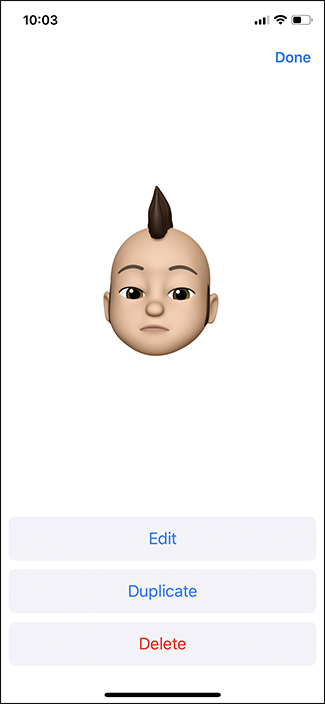Falls Sie ein iPhone X oder ein neueres Modell besitzen, steht Ihnen eine unterhaltsame Funktion namens Animoji zur Verfügung, die Ihre Emoji-Nutzung auf ein neues Level heben kann. Hier erfahren Sie, wie Sie diese Funktion anwenden.
Animoji nutzt die Frontkamera Ihres iPhones, um Ihre Gesichtsausdrücke zu erfassen und diese dann in verschiedene Figuren auf dem Display zu übertragen, wodurch diese lebendig werden. Sie haben die Wahl zwischen diversen Charakteren wie Katze, Hund, Huhn, Dinosaurier oder Einhorn. Alternativ können Sie auch Ihr eigenes „Memoji“ erstellen, das Ihrem Aussehen entspricht. Im Folgenden zeigen wir Ihnen, wie Sie starten.
Animoji aufrufen
Animoji ist im Grunde genommen eine iMessage-App, weshalb Sie über die Nachrichten-App darauf zugreifen. Beginnen Sie, indem Sie eine Konversation in Nachrichten öffnen und anschließend auf das Symbol mit dem Affengesicht unten im Bildschirm tippen.
Dadurch wird Animoji aktiviert und Sie können es nutzen.

Animoji verwenden
Als erstes wird der Affen-Charakter als Animoji angezeigt. Sie können jedoch nach rechts wischen und aus einer Reihe verschiedener Figuren wählen. Ihr iPhone erfasst fortlaufend Ihre Mimik und bildet diese in Echtzeit auf der gewählten Figur ab. Um mit der Aufnahme eines kurzen Videos zu beginnen, tippen Sie auf die rote Aufnahmetaste in der unteren rechten Ecke des Bildschirms.

Sie können Videos mit einer Länge von bis zu 30 Sekunden aufnehmen. Um die Aufnahme zu beenden, drücken Sie die Aufnahmetaste einfach ein weiteres Mal.

Um diese Aufnahme an einen Freund zu senden, tippen Sie auf den Pfeil-Button, der nun die Aufnahmetaste ersetzt hat. Die Aufnahme wird als eine Art animiertes GIF versendet. Falls der Empfänger ein Android-Gerät verwendet, wird die Aufnahme als normales Video dargestellt.

Möchten Sie stattdessen ein Standbild eines Animojis versenden, tippen Sie zu einem beliebigen Zeitpunkt auf Ihr Animoji. Dadurch wird ein Bild erstellt, das Sie verschicken können.

Ein Memoji erstellen
Um ein eigenes „Memoji“ zu erstellen, das Ihrem Aussehen entspricht, wischen Sie nach links und betätigen den Button mit dem „+“-Symbol.

Dadurch wird der Erstellungsprozess gestartet, der dank der vielfältigen Optionen von Apple erstaunlich detailliert sein kann.

Unter „Haut“ können Sie nach rechts wischen, um zum nächsten Schritt des Erstellungsprozesses zu gelangen.

Sobald Sie die Erstellung Ihres Memojis abgeschlossen haben, klicken Sie oben rechts auf „Fertig“.

Ihr neu erstelltes Memoji ist nun einsatzbereit!
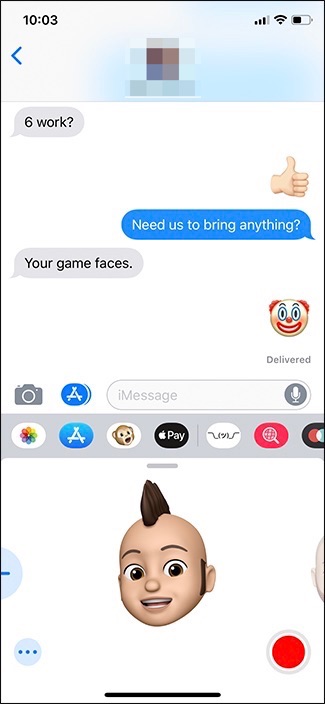
Sie können ein Memoji jederzeit löschen, indem Sie auf den Button mit den drei Punkten tippen und anschließend auf der folgenden Seite auf „Löschen“ klicken.